显卡驱动要如何卸载? 卸载Win7显卡驱动的方法有哪些?
时间:2017-07-04 来源:互联网 浏览量:
今天给大家带来显卡驱动要如何卸载?,卸载Win7显卡驱动的方法有哪些?,让您轻松解决问题。
用户在使用电脑的过程中经常遇到不兼容问题导致的显卡问题,要是遇到这问题的话可以通过更新或者卸载显卡驱动来处理。那么,在Win7系统中显卡驱动怎么卸载?一起来看下文具体介绍吧。
具体操作步骤如下:
1、在桌面上找到“计算机”图标;(win7系统怎么找回桌面上的计算机,回收站,网络);选择“管理”;
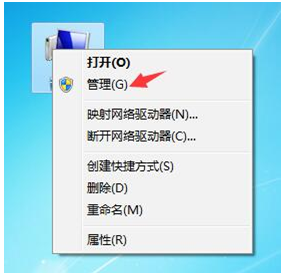
2、打开“计算机管理”,在“计算机管理”中单击“设备管理器”;单击“显示适配器”,点开前面的“三角”图标;
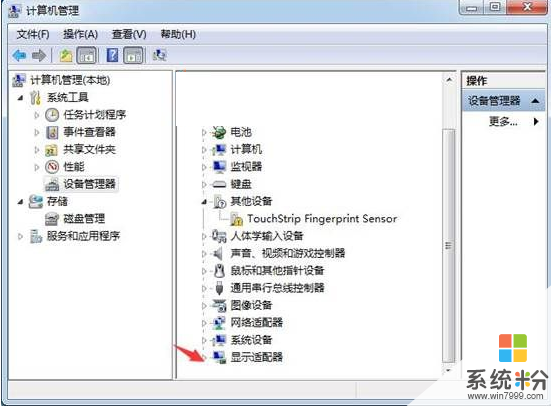
3、 在要卸载的显示卡上右键单击(本例介绍的是双显卡切换机型,需先卸载独立显卡,后卸载集成显卡),在弹出菜单中选择“卸载”;
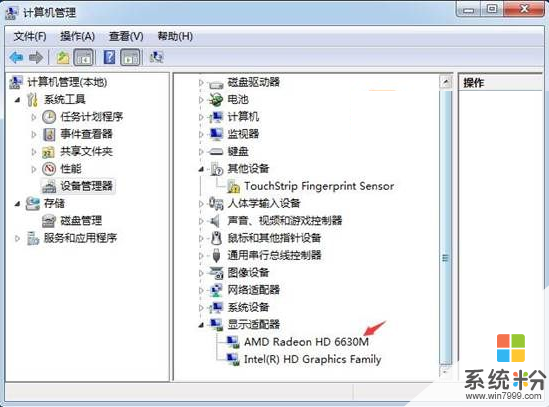
4、勾选 “删除此设备的驱动程序软件”后,单击“确定”按钮;返回到“设备管理器”中,在Intel集成显示卡上右击,在弹出菜单中,选择 “卸载”;单击“确定”按钮。

关于Win7系统中卸载显卡驱动程序的操作方法就和大家介绍到这了,要是用户也遇到同样的问题话,不妨参考本文方法来处理,希望本文介绍的内容对大家有所帮助。更多有关系统问题敬请关注888电脑系统下载官网。
以上就是显卡驱动要如何卸载?,卸载Win7显卡驱动的方法有哪些?教程,希望本文中能帮您解决问题。
我要分享:
相关教程
- ·Win7显卡驱动如何卸载? Win7卸载显卡驱动程序的方法有哪些?
- ·显卡驱动怎样卸载? 卸载Win7显卡驱动的方法有哪些?
- ·教你在win7系统中怎么卸载网卡驱动? 教你在win7系统中卸载网卡驱动的方法
- ·win7 64位旗舰版卸载显卡驱动操作方法 win7 64位旗舰版卸载显卡驱动该如何操作
- ·Windows7卸载显卡驱动的最佳方法
- ·Win7显卡驱动如何装? Win7显卡装驱动的方法?
- ·win7系统电脑开机黑屏 Windows7开机黑屏怎么办
- ·win7系统无线网卡搜索不到无线网络 Win7电脑无线信号消失怎么办
- ·win7原版密钥 win7正版永久激活密钥激活步骤
- ·win7屏幕密码 Win7设置开机锁屏密码的方法
Win7系统教程推荐
- 1 win7原版密钥 win7正版永久激活密钥激活步骤
- 2 win7屏幕密码 Win7设置开机锁屏密码的方法
- 3 win7 文件共享设置 Win7如何局域网共享文件
- 4鼠标左键变右键右键无法使用window7怎么办 鼠标左键变右键解决方法
- 5win7电脑前置耳机没声音怎么设置 win7前面板耳机没声音处理方法
- 6win7如何建立共享文件 Win7如何共享文件到其他设备
- 7win7屏幕录制快捷键 Win7自带的屏幕录制功能怎么使用
- 8w7系统搜索不到蓝牙设备 电脑蓝牙搜索不到其他设备
- 9电脑桌面上没有我的电脑图标怎么办 win7桌面图标不见了怎么恢复
- 10win7怎么调出wifi连接 Win7连接WiFi失败怎么办
Win7系统热门教程
- 1 win7 64旗舰版如何使用内存诊断工具【图文】
- 2 win7 32位系统无线局域网信道发生冲突如何解决 解决win7 32位系统无线局域网信道发生冲突的措施
- 3 笔记本win7怎么调整屏幕刷新率 笔记本win7调整屏幕刷新率有哪些方法
- 4WIN7显卡驱动停止响应该如何解决 WIN7显卡驱动停止响解决的方法
- 5win7系统电脑怎么节省电池电量 win7系统电脑节省电池电量的方法
- 6Win7 64位系统网关ping不通的解决方案
- 7w7运行命令提示找不到msconfig.exe怎么办
- 8Win7打印机脱机不能打印怎样修复 Win7打印机脱机不能打印修复的方法有哪些
- 9怎么解决win7电脑的黑屏问题? 解决win7电脑的黑屏问题的方法?
- 10深度技术win7系统电脑怎么提高网页打开速度 深度技术win7系统电脑提高网页打开速度怎么办
最新Win7教程
- 1 win7系统电脑开机黑屏 Windows7开机黑屏怎么办
- 2 win7系统无线网卡搜索不到无线网络 Win7电脑无线信号消失怎么办
- 3 win7原版密钥 win7正版永久激活密钥激活步骤
- 4win7屏幕密码 Win7设置开机锁屏密码的方法
- 5win7怎么硬盘分区 win7系统下如何对硬盘进行分区划分
- 6win7 文件共享设置 Win7如何局域网共享文件
- 7鼠标左键变右键右键无法使用window7怎么办 鼠标左键变右键解决方法
- 8windows7加密绿色 Windows7如何取消加密文件的绿色图标显示
- 9windows7操作特点 Windows 7的特点有哪些
- 10win7桌面东西都没有了 桌面文件丢失了怎么办
